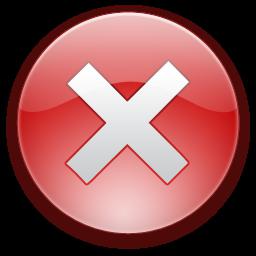Comment rendre un dossier invisible visible et vice versa
Êtes-vous sous Windows XP ou peut-être vousPréférez-vous la version 2007? Quoi qu’il en soit, beaucoup s’intéressent à la question de savoir comment créer un dossier invisible dans votre profil de travail. Pour en savoir plus à ce sujet, examinons d’abord le concept de profil de travail, son contenu général.
Profil utilisateur
Profil d'utilisateur - termesystèmes multi-utilisateurs. Pour Windows, il a été introduit en commençant par XP (système pour professionnels) et Home Edition (édition familiale). Les deux systèmes d'exploitation ont déjà exploité le concept d '"utilisateur" et, par conséquent, les fonctions de confidentialité les plus simples. Les développeurs ont donc prévu dans ces environnements la possibilité de créer un dossier invisible.
Quant au profil, c'est juste une sérieles paramètres, tels que la décoration du bureau, les programmes de conception visuelle, les schémas sonores, les paramètres de sécurité et les droits d'utilisation. Tout cela est stocké dans le système pour le compte dit utilisateur dans une base de données système-logiciel commune - le registre Windows. Chaque utilisateur enregistré dans le système sous un compte quelconque possède un tel profil.
Windows Xp. Faire un dossier invisible juste
Pour ce faire, l'icône du bureau est généralement visible."Mon ordinateur." Ouvrez-le en double-cliquant sur le bouton gauche de la souris. Une boîte de dialogue avec quatre onglets apparaît devant nous: «Général», «Affichage», «Types de fichiers» et «Fichiers hors connexion». Parmi ceux-ci, nous avons besoin du deuxième onglet, responsable de l’apparence des données affichées. Faites défiler le champ "Options avancées". Et concentrez-vous sur l'élément "Fichiers et dossiers cachés". Comment créer un dossier invisible comme indiqué ci-dessous.
Si on met l'interrupteur visible en position“Ne pas afficher les fichiers et dossiers cachés”, tous les dossiers créés et les fichiers dotés de l'attribut masquer ne seront pas affichés pour l'utilisateur Windows actuel. Cela signifie que vous pouvez réellement créer un dossier invisible pour préserver la confidentialité de son contenu.
Pour masquer un dossier, vous devez suivre quelques étapes simples:
- Sur le dossier affiché, faites un clic droit avec la souris ou le touchpad.
- Dans le sous-menu qui apparaît, sélectionnez le dernier élément “Propriétés”.
- Et cochez la case pour masquer l'attribut «Caché», il en va de même pour un fichier séparé.
Si cela est fait correctement, alors vous avez appris àfaire un dossier invisible. En même temps, dans le programme «Poste de travail», le dossier que vous avez caché ne devrait pas être visible. Pour l'afficher à nouveau, il suffit de changer le sens du commutateur en "Afficher les fichiers et dossiers cachés" dans l'onglet "Affichage". Ne confondez pas cet élément avec un élément similaire, appelé "Masquer les fichiers système protégés".
Défauts du système
Dans certains cas, les événements suivants se produisent. Régler le commutateur sur la position "Afficher les fichiers et dossiers cachés" peut ne pas fonctionner Et il reviendra à la position initiale. Tout dépend du logiciel utilisé et de la version du système Windows.
Comment créer un dossier invisible dans Windows 7
En plus de la version XP, la plupart des ordinateurs sont de plus en plusallez à Windows 7. Naturellement, sa fonctionnalité vous permet également de masquer des objets - pour les rendre invisibles. Par conséquent, nous examinons comment implémenter cela en utilisant ce système d'exploitation.
Pour masquer l'objet de dossier:
- Placez le pavé tactile ou la souris sur le dossier que vous souhaitez masquer.
- Cliquez avec le bouton droit pour sélectionner "Propriétés" et basculez vers l'onglet "Général".
- Dans la case "attributs" "Caché".
Et maintenant, regardons comment afficher le dossier déjà caché:
- Ouvrez le raccourci "Panneau de configuration".
- Sélectionnez l'élément "Apparence et personnalisation", puis "Options des dossiers".
- Allez à l'onglet "Affichage" et réglez le commutateur sur "Afficher les dossiers et les lecteurs cachés". Enregistrez les modifications en appuyant sur le bouton «Appliquer», vous pouvez «OK».
Ainsi, nous avons compris comment créer un dossier invisible à l'aide de l'Explorateur Windows. Nous avons également appris à montrer des objets cachés en utilisant les mêmes outils.